Süsteemi taastamine on Windowsi elupäästev funktsioon, kuna see võib sõna otseses mõttes tuua teie arvuti fataalsest veast tagasi enne probleemi ilmnemist. Kuigi on võimalus kaotada mõned andmed ja failid, kuid siiski Süsteemi taastamine on selle ainulaadsuse tõttu tänapäevalgi märkimisväärne. Mõni aeg, kui töötab taastepunktist süsteemi taastamist, võidakse kuvada see tõrketeade, mis ütlebSüsteemi taastamine ebaõnnestus kataloogi taastepunktist taastamisel“. Ärge muretsege. Lihtsalt järgige oma arvutis neid samme ja probleem lahendatakse üsna kiiresti.
Fix-System Restore ebaõnnestus kataloogi taastamisel taastepunkti probleemist Windows 10-s
Esmalt probleemi lahendamiseks järgige neid samme
Kui teie arvutis on teie süsteemis tekkinud surmav viga, peaksite nägema Automaatne remont aken automaatselt.
Aga juhul, kui Automaatne remont ei avane automaatselt, peate akna käsitsi avama
1. Lülitage seade täielikult välja.
2. Nüüd lülitage arvuti sisse ja kontrollige tootja logo (nagu Dell, HP, jne). Niipea kui see on nähtav, vajutage arvuti jõuliseks väljalülitamiseks lihtsalt toitenuppu mõne sekundi jooksul all.
3. Käivitage arvuti. Peate seda protsessi kordama start-force shutdown-start3 korda ja laske 4. korral arvutil normaalselt käivituda.
4. Kui Automaatne remont kuvatakse, peate klõpsama nuppuTäpsemad valikud“.

5. Seejärel peate klõpsama nupulVeaotsing“.

6. Klõpsake selle kõrval nuppuTäpsemad valikud“.

7. Pärast seda peate klõpsama nuppuKäsuridaTerminalile juurdepääsuks.

9. „Omandiõiguse saamiseksWindowsApps‘Kaust, sisse Käsurida aken, kopeeri kleebi need käsud ükshaaval ja seejärel lüüa Sisenema pärast iga käsu kleepimist.
D:
cd programmifailid
takeown / f WindowsApps
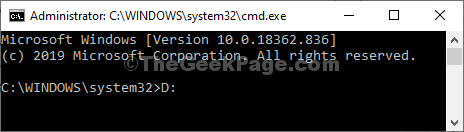
10. Samamoodi sisse Käsurida aken, kopeeri kleebi need käsud ükshaaval ja seejärel lüüa Sisenema pärast iga käsu kleepimist.
icacls WindowsApps / grant Administratorid: F
atribuut WindowsApps -h
nimetage WindowsApps ümber WindowsApps.old
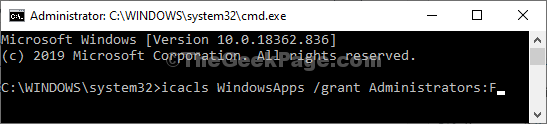
Sulge Käsurida aken.
Taastage arvuti taastepunktist -
Nüüd järgige neid samme arvuti taastepunkti taastamiseks -
1. Tulles tagasiValige suvandAknas klõpsake nuppuVeaotsing“.

2. Jällegi Tõrkeotsing avage akenTäpsemad valikud“.

3. Aastal Täpsemad valikud aknas klõpsake nuppuSüsteemi taastamine“.
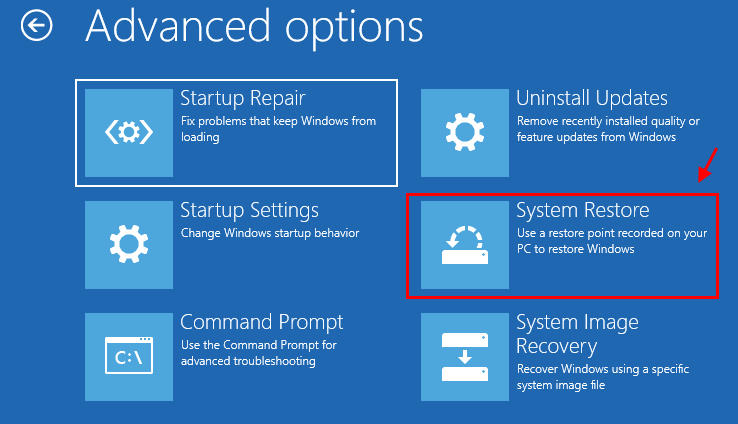
4. Kui Süsteemi taastamine ilmub aken, mida peate tegema, on klõpsata nupulJärgmine“.
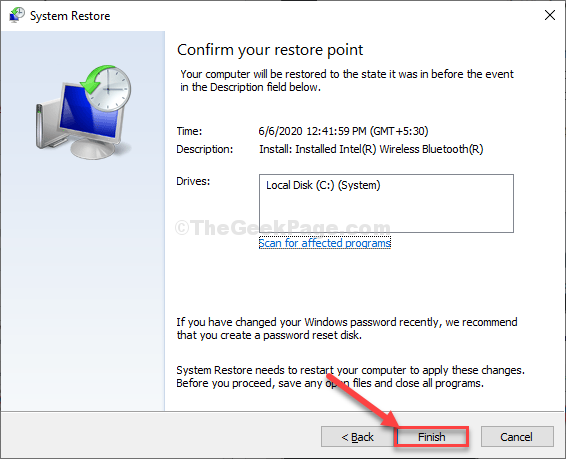
5. Järgmine on lihtne. Peate taastepunktide loendist valima viimase taastepunkti.
6. Seejärel klõpsakeJärgmine“.
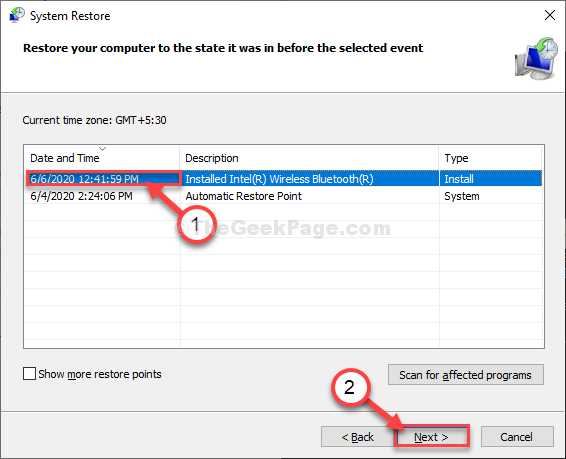
6. Kui olete seda teinud, klõpsake nuppuLõpetama”Protsessi lõpuleviimiseks.
See lähtestab teie süsteemi taasteprotsessi valitud süsteemi taastepunkti.

Teie süsteem taastatakse teie valitud taastepunkti.
Teie probleemi enam ei esine.


